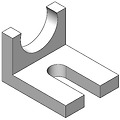
투상도 연습 (초급) 30번 3D 모델링을 해보도록 하겠습니다.제가 하는 방식은 정석이 아님을 알려드립니다. 본인이 더 심플하게 할 수 있다면해보는 것을 추천해드립니다. 운영체제 (OS)솔리드웍스 (SolidWorks)Windows 10 x64SolidWorks 2017 SP3.0 위와 같은 사양에서 작업하였음을 알려드립니다.작업순서1) 새파일 -> 파트 선택하여 새 파트를 열도록 합니다.2) 왼쪽 라이브러리에서 정면도에 마우스 오른클릭하여 스케치를 생성합니다.3) 아래 그림의 스케치를 보고 스케치를 따라 그리고 치수를 기입하도록 합니다.4) 스케치를 완료하였다면 피처 텝에서 돌출 보스/베이스를 클릭하고 깊이 값을 50 mm 를 주고 확인을 누릅니다.5) 다음은 아래 그림을 참조하여 우측면에 스케치를 활..
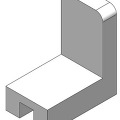
투상도 연습 (초급) 29번 3D 모델링을 해보도록 하겠습니다.제가 하는 방식은 정석이 아님을 알려드립니다. 본인이 더 심플하게 할 수 있다면해보는 것을 추천해드립니다. 운영체제 (OS)솔리드웍스 (SolidWorks)Windows 10 x64SolidWorks 2017 SP3.0 위와 같은 사양에서 작업하였음을 알려드립니다.작업순서1) 새파일 -> 파트 선택하여 새 파트를 열도록 합니다.2) 왼쪽 라이브러리에서 우측면에 마우스 오른클릭하여 스케치를 생성합니다.3) 아래 그림의 스케치를 보고 스케치를 따라 그리고 치수를 기입하도록 합니다.4) 스케치를 완료하였다면 피처 텝에서 돌출 보스/베이스를 클릭하고 깊이 값을 30 mm 를 주고 확인을 누릅니다.5) 다음은 아래 그림을 참조하여 정면도에 스케치를 활..
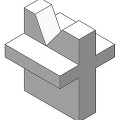
투상도 연습 (초급) 28번 3D 모델링을 해보도록 하겠습니다.제가 하는 방식은 정석이 아님을 알려드립니다. 본인이 더 심플하게 할 수 있다면해보는 것을 추천해드립니다. 운영체제 (OS)솔리드웍스 (SolidWorks)Windows 10 x64SolidWorks 2017 SP3.0 위와 같은 사양에서 작업하였음을 알려드립니다.작업순서1) 새파일 -> 파트 선택하여 새 파트를 열도록 합니다.2) 왼쪽 라이브러리에서 정면도에 마우스 오른클릭하여 스케치를 생성합니다.3) 아래 그림의 스케치를 보고 스케치를 따라 그리고 치수를 기입하도록 합니다.4) 스케치를 완료하였다면 피처 텝에서 돌출 보스/베이스를 클릭하고 깊이 값을 50 mm 를 주고 확인을 누릅니다. 5) 다음은 아래 그림을 참조하여 우측면도에 스케치를..
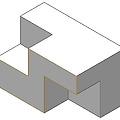
투상도 연습 (초급) 27번 3D 모델링을 해보도록 하겠습니다.제가 하는 방식은 정석이 아님을 알려드립니다. 본인이 더 심플하게 할 수 있다면해보는 것을 추천해드립니다. 운영체제 (OS)솔리드웍스 (SolidWorks)Windows 10 x64SolidWorks 2017 SP3.0 위와 같은 사양에서 작업하였음을 알려드립니다.작업순서1) 새파일 -> 파트 선택하여 새 파트를 열도록 합니다.2) 왼쪽 라이브러리에서 정면도에 마우스 오른클릭하여 스케치를 생성합니다.3) 아래 그림의 스케치를 보고 스케치를 따라 그리고 치수를 기입하도록 합니다.4) 스케치를 완료하였다면 피처 텝에서 돌출 보스/베이스를 클릭하고 깊이 값을 30 mm 를 주고 확인을 누릅니다.5) 다음은 아래 그림을 참조하여 해당 면에 스케치를 ..
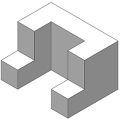
투상도 연습 (초급) 26번 3D 모델링을 해보도록 하겠습니다.제가 하는 방식은 정석이 아님을 알려드립니다. 본인이 더 심플하게 할 수 있다면해보는 것을 추천해드립니다. 운영체제 (OS)솔리드웍스 (SolidWorks)Windows 10 x64SolidWorks 2017 SP3.0 위와 같은 사양에서 작업하였음을 알려드립니다.작업순서1) 새파일 -> 파트 선택하여 새 파트를 열도록 합니다.2) 왼쪽 라이브러리에서 정면도에 마우스 오른클릭하여 스케치를 생성합니다.3) 아래 그림의 스케치를 보고 스케치를 따라 그리고 치수를 기입하도록 합니다.4) 스케치를 완료하였다면 피처 텝에서 돌출 보스/베이스를 클릭하고 깊이 값을 30 mm 를 주고 확인을 누릅니다.5) 다음은 아래 그림을 참조하여 해당 면에 스케치를 ..
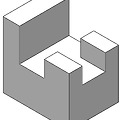
투상도 연습 (초급) 25번 3D 모델링을 해보도록 하겠습니다.제가 하는 방식은 정석이 아님을 알려드립니다. 본인이 더 심플하게 할 수 있다면해보는 것을 추천해드립니다. 운영체제 (OS)솔리드웍스 (SolidWorks)Windows 10 x64SolidWorks 2017 SP3.0 위와 같은 사양에서 작업하였음을 알려드립니다.작업순서1) 새파일 -> 파트 선택하여 새 파트를 열도록 합니다.2) 왼쪽 라이브러리에서 정면도에 마우스 오른클릭하여 스케치를 생성합니다.3) 아래 그림의 스케치를 보고 스케치를 따라 그리고 치수를 기입하도록 합니다.4) 스케치를 완료하였다면 피처 텝에서 돌출 보스/베이스를 클릭하고 깊이 값을 30 mm 를 주고 확인을 누릅니다.5) 다음은 아래 그림을 참조하여 다시 한번 정면도에 ..
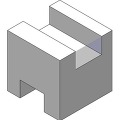
투상도 연습 (초급) 24번 3D 모델링을 해보도록 하겠습니다.제가 하는 방식은 정석이 아님을 알려드립니다. 본인이 더 심플하게 할 수 있다면해보는 것을 추천해드립니다. 운영체제 (OS)솔리드웍스 (SolidWorks)Windows 10 x64SolidWorks 2017 SP2.0 위와 같은 사양에서 작업하였음을 알려드립니다.작업순서1) 새파일 -> 파트 선택하여 새 파트를 열도록 합니다.2) 왼쪽 라이브러리에서 정면도에 마우스 오른클릭하여 스케치를 생성합니다.3) 아래 그림의 스케치를 보고 스케치를 따라 그리고 치수를 기입하도록 합니다.4) 스케치를 완료하였다면 피처 텝에서 돌출 보스/베이스를 클릭하고 깊이 값을 50 mm 를 주고 확인을 누릅니다.5) 다음은 아래 그림처럼 해당 면에 스케치를 활성화 ..
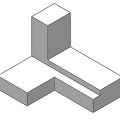
투상도 연습 (초급) 23번 3D 모델링을 해보도록 하겠습니다.제가 하는 방식은 정석이 아님을 알려드립니다. 본인이 더 심플하게 할 수 있다면해보는 것을 추천해드립니다. 운영체제 (OS)솔리드웍스 (SolidWorks)Windows 10 x64SolidWorks 2017 SP2.0 위와 같은 사양에서 작업하였음을 알려드립니다.작업순서1) 새파일 -> 파트 선택하여 새 파트를 열도록 합니다.2) 왼쪽 라이브러리에서 우측면에 마우스 오른클릭하여 스케치를 생성합니다.3) 아래 그림의 스케치를 보고 스케치를 따라 그리고 치수를 기입하도록 합니다.4) 스케치를 완료하였다면 피처 텝에서 돌출 보스/베이스를 클릭하고 깊이 값을 60 mm 를 주고 확인을 누릅니다.5) 다음은 아래 그림처럼 해당 면에 스케치를 활성화 ..
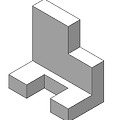
투상도 연습 (초급) 22번 3D 모델링을 해보도록 하겠습니다.제가 하는 방식은 정석이 아님을 알려드립니다. 본인이 더 심플하게 할 수 있다면해보는 것을 추천해드립니다. 운영체제 (OS)솔리드웍스 (SolidWorks)Windows 10 x64SolidWorks 2017 SP2.0 위와 같은 사양에서 작업하였음을 알려드립니다.작업순서1) 새파일 -> 파트 선택하여 새 파트를 열도록 합니다.2) 왼쪽 라이브러리에서 우측면에 마우스 오른클릭하여 스케치를 생성합니다.3) 아래 그림의 스케치를 보고 스케치를 따라 그리고 치수를 기입하도록 합니다.4) 스케치를 완료하였다면 피처 텝에서 돌출 보스/베이스를 클릭하고 깊이 값을 50 mm 를 주고 확인을 누릅니다.5) 다음은 아래 그림처럼 해당 면에 스케치를 활성화 ..

투상도 연습 (초급) 21번 3D 모델링을 해보도록 하겠습니다.제가 하는 방식은 정석이 아님을 알려드립니다. 본인이 더 심플하게 할 수 있다면해보는 것을 추천해드립니다. 운영체제 (OS)솔리드웍스 (SolidWorks)Windows 10 x64SolidWorks 2017 SP2.0 위와 같은 사양에서 작업하였음을 알려드립니다.작업순서1) 새파일 -> 파트 선택하여 새 파트를 열도록 합니다.2) 왼쪽 라이브러리에서 우측면에 마우스 오른클릭하여 스케치를 생성합니다.3) 아래 그림의 스케치를 보고 스케치를 따라 그리고 치수를 기입하도록 합니다.4) 스케치를 완료하였다면 피처 텝에 돌출 보스/베이스를 클릭하고 깊이 값을 50 mm를 주고 확인을 누릅니다.5) 다음은 아래 그림처럼 해당 면에 스케치를 활성화하고 ..

오늘은 동력 전달 장치 (축)를 모델링 해보도록 하겠습니다.천천히 잘 보시면서 따라해보시기 바랍니다. [주의] 제가 하는 방식은 정석이 아님을 알려드립니다. 본인이 더 심플하게 모델링 하실 수 있다면 본인의 정석으로 모델링하길 추천드립니다. 모델링 조건① 도시되고 지시없는 모따기 1x45˚, 필렛과 라운드는 R3② 일반 모따기는 0.2x45˚ 모델링 순서1) 새 파일 -> 파트 선택하여 새 파트를 열도록 합니다.2) 왼쪽 라이브러리에서 정면도에 마우스 오른 클릭하여 스케치를 생성합니다.3) 아래 그림을 참조하여 스케치를 합니다. 스케치가 완료되면 피처 텝에서 회전 보스/베이스를 클릭하고 회전축은 기준선을 선택, 방향1 각도는 360도를 입력하고 확인을 누릅니다. 4) 다음은 피처 텝에서 참조형상 -> 기..

오늘은 동력 전달 장치 (스퍼기어)를 모델링 해보도록 하겠습니다.천천히 잘 보시면서 따라해보시기 바랍니다. [주의] 제가 하는 방식은 정석이 아님을 알려드립니다. 본인이 더 심플하게 모델링 하실 수 있다면 본인의 정석으로 모델링하길 추천드립니다. 모델링 조건① 도시되고 지시없는 모따기 1x45˚, 필렛과 라운드는 R3② 일반 모따기는 0.2x45˚ 모델링 순서1) 새 파일 -> 파트 선택하여 새 파트를 열도록 합니다.2) 왼쪽 라이브러리에서 정면도에 마우스 오른 클릭하여 스케치를 생성합니다.3) 아래 그림을 참조하여 스케치를 합니다. 스케치가 완료되면 피처 텝에서 회전 보스/베이스를 클릭하고 회전축은 기준선을 선택, 방향1 각도는 360도를 입력하고 확인을 누릅니다. 4) 다음은 아래 그림을 참조하여 스..

솔리드웍스 중급으로 임펠러(Impeller) 모델링 해보도록 하겠습니다.천천히 잘 보시면서 따라해보시기 바랍니다.[주의] 제가 하는 방식은 정석이 아님을 알려드립니다. 본인이 더 심플하게 모델링 하실 수 있다면 본인의 정석으로 모델링하길 추천드립니다. 모델링 순서1) 새 파일 -> 파트 선택하여 새 파트를 열도록 합니다.2) 왼쪽 라이브러리에서 정면도에 마우스 오른 클릭하여 스케치를 활성화 합니다.3) 아래 그림을 참조하여 스케치를 합니다. 스케치가 완료되면 피처 텝에서 회전 보스/베이스를 클릭하고 회전 축은 중심선, 회전 유형은 블라인드 형태, 방향 각도는 360도 를 주고 확인을 누릅니다. 4) 다음은 3번에서 생성된 형상의 맨 윗면에 스케치를 활성화 하고 아래 그림처럼 스케치를 합니다. 스케치가 완..

오늘은 동력 전달 장치 (부시)를 모델링 해보도록 하겠습니다.천천히 잘 보시면서 따라해보시기 바랍니다. [주의] 제가 하는 방식은 정석이 아님을 알려드립니다. 본인이 더 심플하게 모델링 하실 수 있다면 본인의 정석으로 모델링하길 추천드립니다. 모델링 조건① 도시되고 지시없는 모따기 1x45˚, 필렛과 라운드는 R3② 일반 모따기는 0.2x45˚ 모델링 순서1) 새 파일 -> 파트 선택하여 새 파트를 열도록 합니다.2) 왼쪽 라이브러리에서 우측면도에 마우스 오른 클릭하여 스케치를 생성합니다.3) 아래 그림을 참조하여 스케치를 합니다. 스케치가 완료되면 피처 텝에서 돌출 보스/베이스를 클릭하고 돌출 방향은 정방향 높이 값은 23 mm 를 입력하고 확인을 누릅니다. 4) 다음은 아래 그림을 참조하여 스케치를 ..

오늘은 동력 전달 장치 (커버)를 모델링 해보도록 하겠습니다.천천히 잘 보시면서 따라해보시기 바랍니다. [주의] 제가 하는 방식은 정석이 아님을 알려드립니다. 본인이 더 심플하게 모델링 하실 수 있다면 본인의 정석으로 모델링하길 추천드립니다. 모델링 조건① 재질은 GC20 (회주철) 입니다.② 사용하는 베어링 번호는 #6204 번 입니다.③ 도시되고 지시없는 모따기 1x45˚, 필렛과 라운드는 R3④ 일반 모따기는 0.2x45˚ 모델링 순서1) 새 파일 -> 파트 선택하여 새 파트를 열도록 합니다.2) 왼쪽 라이브러리에서 정면도에 마우스 오른 클릭하여 스케치를 생성합니다.3) 아래 그림을 참조하여 스케치를 하도록 합니다.4) 스케치를 완료하였다면 피처 텝에 회전 보스/베이스를 클릭하고 회전축은 가운데 기..

